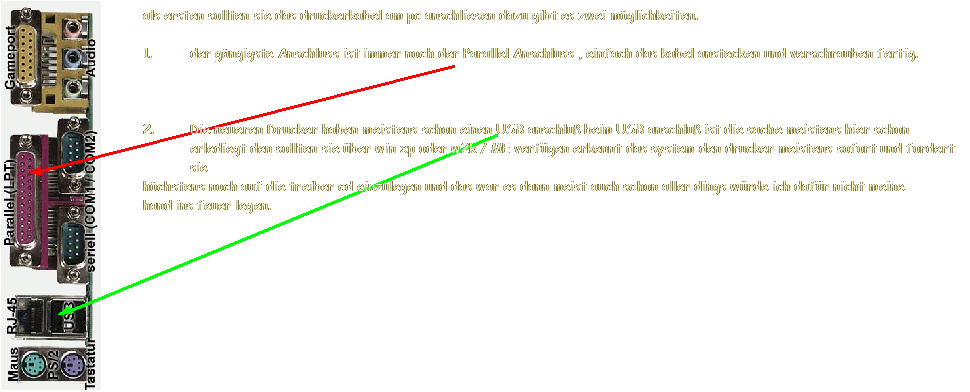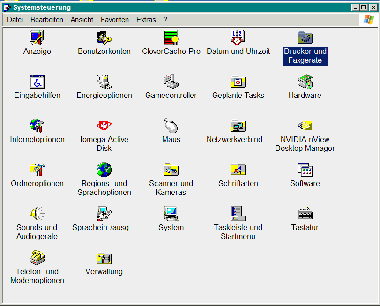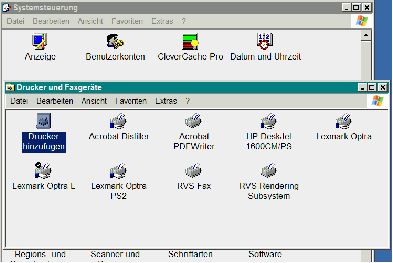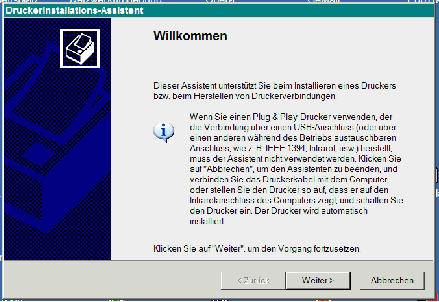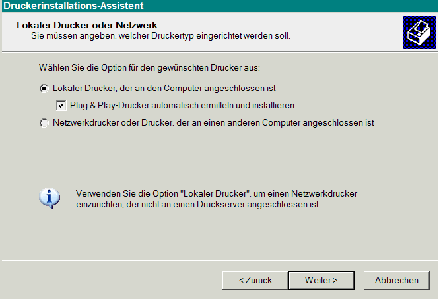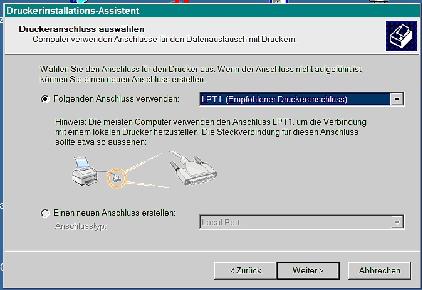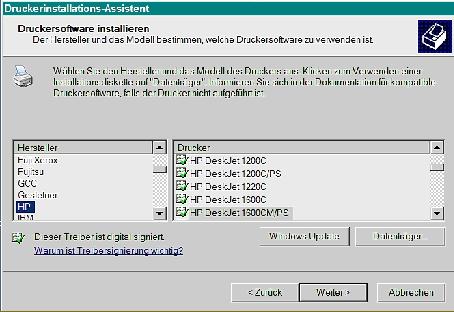|
 |
 |
 |
 |
 |
 |
 |
 |
 |
 |
 |
 |
 |
 |
 |
 |
 |
|
|
|
|
|
|
|
|
|
|
|
|
|
|
|
|
|
|
|
|
|
|
|
Installieren eines Druckers unter Windows
Die Beschreibung ist für Windows XP und 2000 man kann diese auch unter 9x und ME anwenden.
|
|
|
|
|
|
|
|
|
|
|
|
Um einen Drucker unter Windows zu Installieren muß man kein Fachmann sein.
Sie sollten folgendes Überprüfen bevor sie loslegen.
- es sollte natürlich ein Drucker vorhanden sein und das Zubehör sollte vollständig sein 1. Druckerkabel 2. Netzkabel / Netzgerät 3. Tinten Patronen
- als nächstes sollten sie erst einmal mit dem Handbuch des Druckers vertraut machen ob der Drucker über irgendwelche Transportsicherungen
verfügt den diese müssten auf jeden fall zuerst entfernt bzw. Entriegelt werden bevor sie das gerät zum ersten mal an das netz anschließen
- wenn das alles klar gegangen ist überprüfen sie nun auch noch ob die mit gelieferte Treiber Software auch zu den Gerät gehört aber meistens
stimmt das schon ich mache diese Bemerkung hier nur weil ich da auch schon meine bösen Überraschungen erlebt habe.
|
|
|
|
|
|
|
|
|
|
|
|
|
Schritt eins Hardware Installieren
|
|
|
|
|
|
|
|
|
|
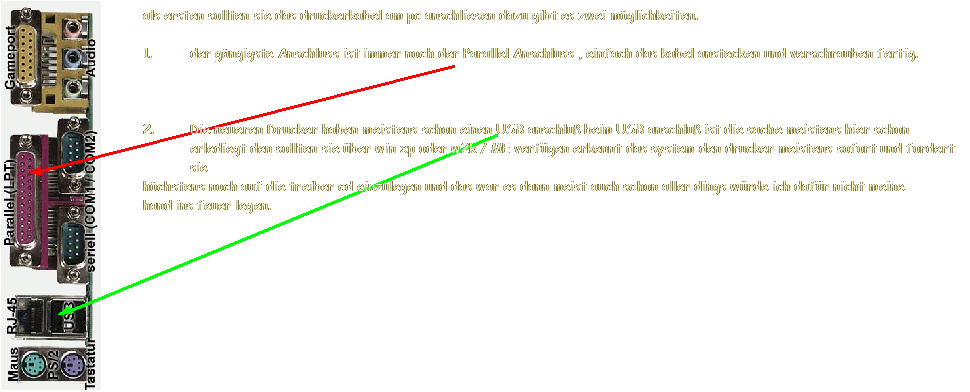 |
|
|
|
|
|
|
|
|
|
ein Parallel Drucker wird meistens leider nicht automatisch erkannt das hat vor und nachteile mir persönlich ist es lieber wenn ich alles
manuell einrichten kann
|
|
|
|
|
|
|
|
|
|
|
|
|
|
Schritt zwei Treiber Installieren
|
|
|
|
|
|
|
|
|
|
|
|
|
|
1. jetzt klicken sie mit der maus auf den Startbutton in der Taskleiste
|
|
|
|
|
|
|
|
|
 |
|
|
|
|
|
|
|
|
|
|
|
|
2. Dann gehen sie auf Einstellungen >>>> und dort im neuen menü klicken
sie auf Systemsteuerung folgendes Fester müsste sich dann öffnen. >>>>>
|
|
|
|
|
|
|
|
|
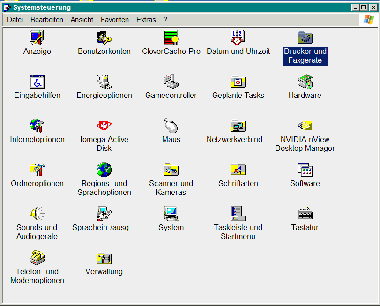 |
|
|
|
|
|
|
|
|
|
|
3. in diesen Fester Klicken sie dann auf das Symbol Drucker >>>>>>>>
|
|
|
|
|
|
|
|
|
|
|
|
|
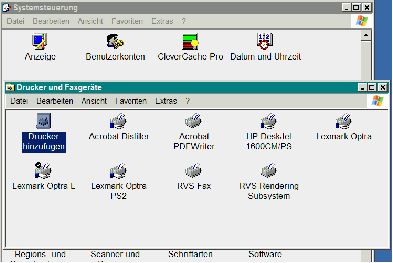 |
|
|
|
|
|
|
|
|
|
|
4. in diesem Fester klicken sie dann auf Drucker Hinzufügen >>>>>>>>>
|
|
|
|
|
|
|
|
|
|
|
|
|
|
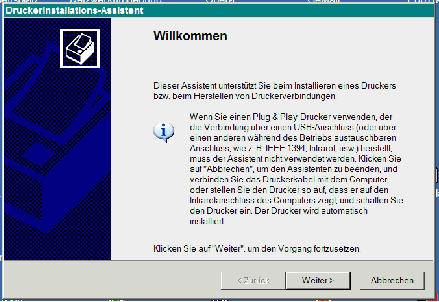 |
|
|
|
|
|
|
|
5. dann sollte sich eigentlich der Assistent für die Drucker
Installation melden >>>>>>>>>>>>>>>>>>>>>>>>>
Hier können sie eigentlich bedenkenlos auf weiter klicken .
|
|
|
|
|
|
|
|
|
|
|
|
|
|
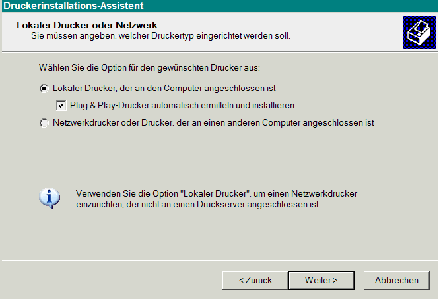 |
|
|
|
|
|
|
|
6. dann erscheint dieses Fenster dort werde sie danach gefragt ob der Drucker nur Lokal ( also nur auf den einen Rechner ) verwendet werden soll.
Sollten sie den Drucker im Netzwerk betreiben wollen müssen sie ihn hier jetzt schon frei geben.
Man kann den Drucker natürlich auch noch später für das Netzwerk freigeben. >>>>>>>>>>>>>>>>>>>>>>>>>>>>>>>>>>><
|
|
|
|
|
|
|
|
|
|
|
|
|
|
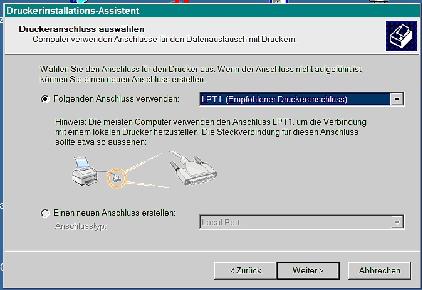 |
|
|
|
|
|
|
|
- Hier wählen sie aus an welchen Port der Drucker Betrieben
werden soll .>>>>>>>>>>>>>>>>>>>>>>>>>>>>>>>>>>>>>>>>>>>>>>>>>>>>>>>>>
wenn Sie über einen Standart Rechner verfügen müssen Sie hier nichts ändern.
Dann auf weiter klicken >>>>>>>>>>>>>>>>>>>
|
|
|
|
|
|
|
|
|
|
|
|
|
|
|
|
Hinweis: Bitte versuchen sie nicht nur mal zum spaß eine andere
Einstellung zu wählen den das könnte ganz leicht zur folge haben
das ein anderes gerät nicht mehr funktioniert
|
|
|
|
|
|
|
|
|
|
|
|
|
|
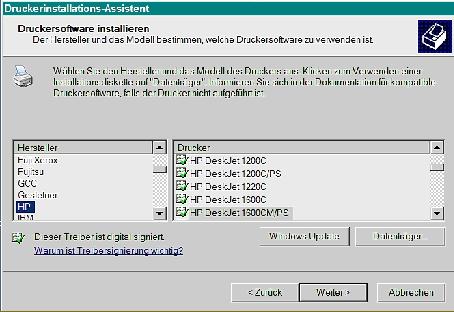 |
|
|
|
|
|
|
|
8. jetzt kommt das Auswahl Fester hier können sie nach ihren Drucker suchen im falle er nicht in den listen steht legen sie die mitgelieferte software cd in das Laufwerk ein und klicken sie dann im Assistenten
auf den Button Datenträger.
So und das war es auch schon jetzt müsste ihr Drucker auf dem System Installiert sein.
Und Windows müsste Ihnen jetzt anbieten eine Testseite zu drucken
Diese sollten sie auch ausdrucken .
wenn der Ausdruck fertig ist müssen sie Windows nur noch Bestätigen
das der Testdruck einwandfrei ist .
Das war´s schon nun ist der Drucker für das System Einsatz bereit
|
|
|
|
|
|
|
|
|
|